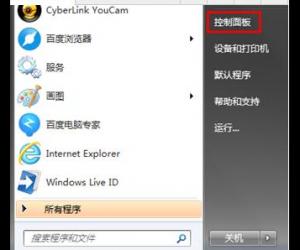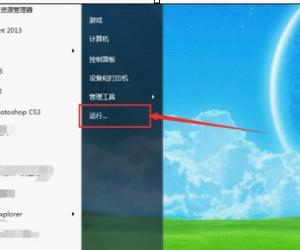Win10系统搜索栏搜索不出结果怎么办 Win10电脑搜索栏无法搜索结果的解决方法
发布时间:2017-06-30 09:06:29作者:知识屋
Win10系统搜索栏搜索不出结果怎么办 Win10电脑搜索栏无法搜索结果的解决方法。我们在使用电脑的时候,总是会遇到很多的电脑难题。当我们在遇到了Win10搜索栏搜索不到结果的时候,我们应该怎么办呢?一起来看看吧。

具体方法如下:
1、按Win+R键调出运行,输入regedit后按回车键进入注册表编辑器
2、定位到
HKEY_LOCAL_MACHINE\SOFTWARE\Microsoft\Windows\CurrentVersion\Explorer\FolderTypes\{ef87b4cb-f2ce-4785-8658-4ca6c63e38c6}\TopViews\{00000000-0000-0000-0000-000000000000}
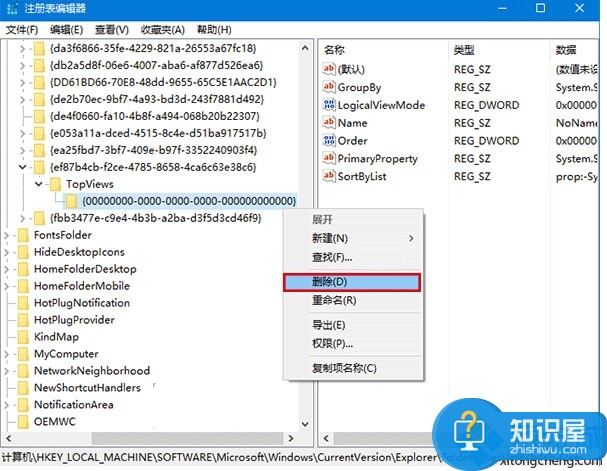
3、在{00000000-0000-0000-0000-000000000000}上单击右键,选择“删除”(如上图)
4、64位系统还要定位到如下位置,并删除{00000000-0000-0000-0000-000000000000}
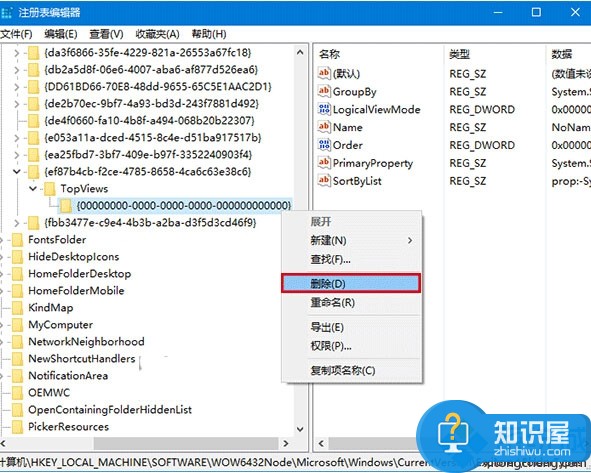
HKEY_LOCAL_MACHINE\SOFTWARE\Wow6432Node\Microsoft\Windows\CurrentVersion\Explorer\FolderTypes\{ef87b4cb-f2ce-4785-8658-4ca6c63e38c6}\TopViews\{00000000-0000-0000-0000-000000000000}
删除之后重启电脑问题就会解决。
对于我们在遇到了需要解决这样的问题的时候,我们就可以利用到上面给你们介绍的解决方法进行处理,希望能够对你们有所帮助。
知识阅读
软件推荐
更多 >-
1
 一寸照片的尺寸是多少像素?一寸照片规格排版教程
一寸照片的尺寸是多少像素?一寸照片规格排版教程2016-05-30
-
2
新浪秒拍视频怎么下载?秒拍视频下载的方法教程
-
3
监控怎么安装?网络监控摄像头安装图文教程
-
4
电脑待机时间怎么设置 电脑没多久就进入待机状态
-
5
农行网银K宝密码忘了怎么办?农行网银K宝密码忘了的解决方法
-
6
手机淘宝怎么修改评价 手机淘宝修改评价方法
-
7
支付宝钱包、微信和手机QQ红包怎么用?为手机充话费、淘宝购物、买电影票
-
8
不认识的字怎么查,教你怎样查不认识的字
-
9
如何用QQ音乐下载歌到内存卡里面
-
10
2015年度哪款浏览器好用? 2015年上半年浏览器评测排行榜!